- Utiliser SafetyCulture
- Enquêtes
- Afficher et télécharger les journaux d'audit d'enquête
Afficher et télécharger les journaux d'audit d'enquête
Apprenez à afficher les journaux d'audit d'une seule enquête ou de toutes les enquêtes de votre organisation, et à les télécharger au format CSV via l'application Web.Que sont les journaux d'audit d'enquête ?
Les journaux d'audit d'enquête de SafetyCulture suivent chaque modification apportée à une enquête, indiquant qui a fait quoi et quand. Ils incluent le type d'activité (par exemple, mises à jour de statut ou modifications de champs), l'utilisateur qui l'a effectuée, les horodatages et les métadonnées associées. Vous pouvez les utiliser pour vérifier les actions, garantir la conformité et résoudre ou signaler rapidement les incidents au niveau de l'enquête ou de l'organisation. Ces journaux aident votre équipe à accroître la transparence et la responsabilisation de chaque enquête, permettant un suivi et des examens immédiats. Vous pouvez également télécharger ces journaux au format CSV, que vos équipes peuvent utiliser pour les examens de conformité, l'analyse chronologique dans un tableur ou un outil de BI, ou pour joindre un enregistrement portable aux rapports d'incident.
Afficher et télécharger le journal d'audit d'une enquête
Sélectionnez
Enquêtes dans la barre latérale ou sélectionnez-le dans
Plus.
Sélectionner une enquête.
Cliquez sur
en haut à droite de la page et sélectionnez
Afficher le journal d'audit.
Afficher toutes les activités liées à l'enquête.
Cliquez sur
Télécharger le CSV pour télécharger le journal d'audit au format CSV.
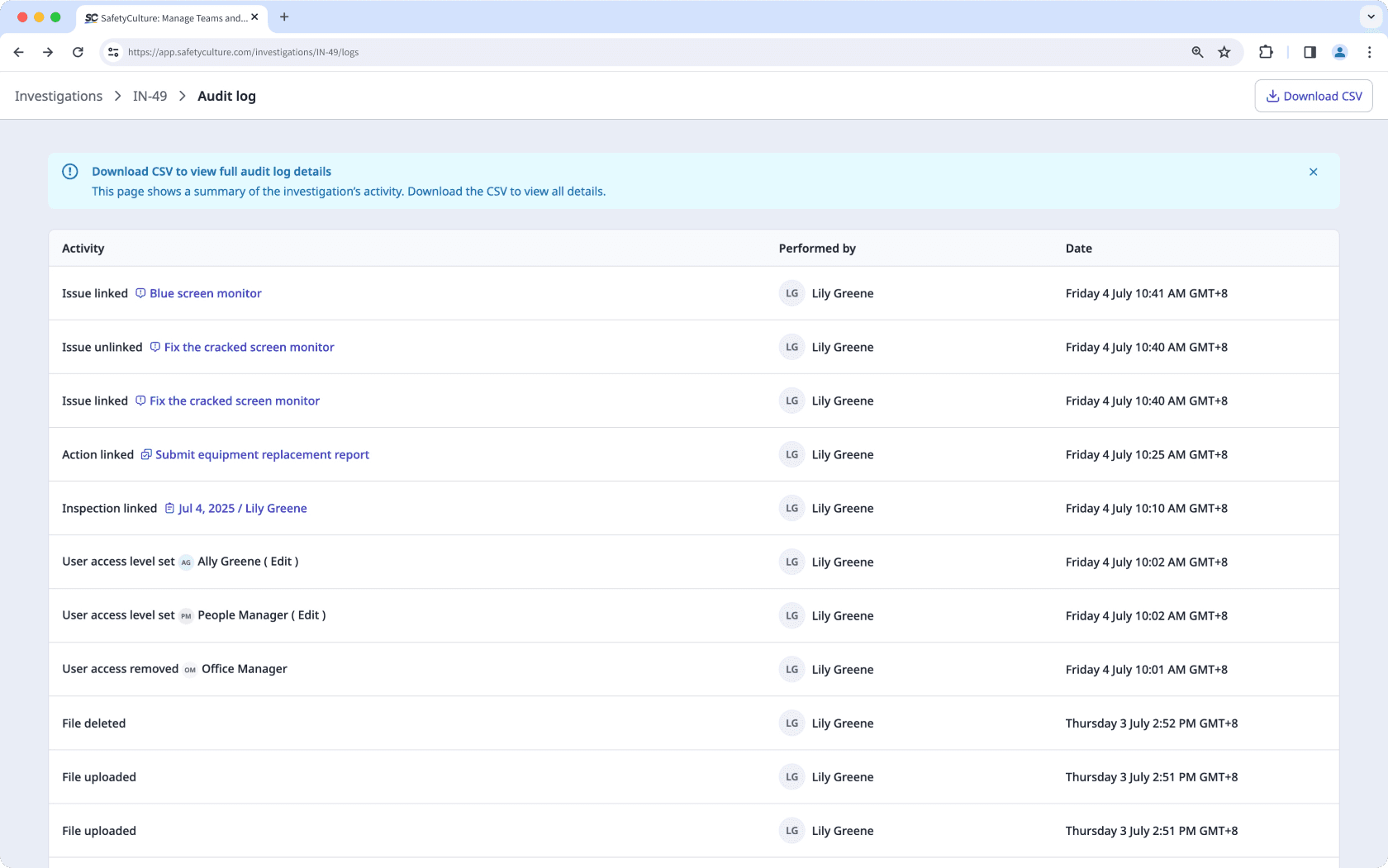
Afficher et télécharger le journal d'audit de votre organisation
Sélectionnez
Enquêtes dans le menu de gauche.
Cliquez sur Paramètres en haut de la page.
Dans la section « Journal d'audit des paramètres », affichez les cinq activités les plus récentes. Cliquez sur Tout afficherpour examiner toutes les activités de toutes les enquêtes dans chaque paramètre de votre organisation.
Cliquez sur
Télécharger le CSV pour télécharger le journal d'audit de votre organisation au format CSV.
Cette page vous a-t-elle été utile?
Merci pour votre commentaire.